Навигация
Использование именованных якорей гиперссылок
2.5 Использование именованных якорей гиперссылок
Когда пользователь выбирает гиперссылку, браузер загружает документ, на который указывает гипертекст и выводит на экран его начало. В том случае, если документ очень большой пользователю приходится долго его прокручивать, чтобы перейти к нужному месту. Чтобы избежать этого, HTML предоставляет возможность установить именованные якоря (закладки в документе), а гиперссылки будут непосредственно указывать на эти якоря (т.е. будет осуществляться переход по закладке внутри документа).
Для создания точек привязки (установления закладок) в пределах одного документа используется следующий синтаксис:
< A name = «уникальное_имя_закладки»>[тело ссылки]< /A >,
где «уникальное_имя_закладки» - это уникальное имя точки привязки, а «тело_ссылки» - это литерал, отображаемый на экране.
Ниже приведен пример программы, поясняющей механизм расстановки закладок внутри документа.
<HTML>
<HEAD>
<TITLE> Anchors < /TITLE >
< /HEAD>
<BODY>
< A name = “Topic_1”> Topic.1 </A>
Topic 1 stuff
< A name = “Topic_2”> Topic.2 </A>
Topic 2 stuff
< A name = “Topic_3”> Topic.3 </A>
Topic 3 stuff
< /BODY>
< /HTML >
В качестве места, для которого создается закладка, могут выступать заголовки разделов внутри большого по размерам документа. Переход по этим закладкам обеспечивает быстрое перемещение по документу к нужному разделу.
Теги, использующиеся для связывания с точками привязки в пределах одного HTML- документа, идентичны тегам создания гиперссылок на внешние документы. Для создания гиперссылки на новый фрагмент используется соединяющий синтаксис:
< A href = [ URL ] # “имя_закладки” > имя_якоря < /A >
, где [URL] – необязательный адрес, «имя_закладки» - название точки привязки в пределах текущего документа, «имя_якоря» - это текст или какое-либо другое содержимое, щелчек по которому будет активизировать гиперссылки.
Именованные якоря полезны при создании оглавления, ссылки которого указывают на различные части документа. Наиболее распространенный метод связывания с точкой внутренней привязки предусматривает использование символа «#» и названия точки привязки без указания URL. В этом случае переход по необходимому адресу осуществляется без повторной загрузки документа.
Пример определения точек привязки и установления гипертекстовых ссылок на эти точки приведен ниже:
<HTML>
<HEAD>
<TITLE> Anchors < /TITLE >
< /HEAD>
<BODY>
Read About < A href = “#Topic_1” > Topic_1 < /A >
Read About < A href = “#Topic_2” > Topic_2 < /A >
Read About < A href = “#Topic_3” > Topic_3 < /A >
<HR>
< A name = “Topic_1”> <HR> Topic 1 < /HR> </A>
Topic 1 stuff
< A name = “Topic_2”> <HR> Topic 2 < /HR> </A>
Topic 2 stuff
< A name = “Topic_3”> <HR> Topic 3 < /HR> </A>
Topic 3 stuff
< /BODY>
< /HTML >
2.6 Графические объекты для гиперссылок в HTML- документе
Чтобы разместить изображение на странице необходимо воспользоваться тегом <IMG>. При работе с этим тегом вставки изображения используется следующий синтаксис:
< IMG SRC = “[URL] имя_файла”>.
Значение атрибута SRC задает «имя_файла» с изображением.
Тег <IMG> включает несколько полезных атрибутов, характеристика которых дана ниже:
Атрибут ALT. С помощью этого атрибута указывается строка текста, используемая браузером вместо изображения, которое по каким-либо причинам невозможно загрузить.
Атрибут ALIGN. Определяет выравнивание текста относительно изображения. Если этот атрибут принимает одно из значений TOP, MIDDLE или BOTTOM, то текст, следующий за изображением, выравнивается по верхнему краю, по центру или по нижнему краю изображения. Если атрибут ALIGN установить в значение LEFT или RIGHT, то изображение будет плавать у левого или правого поля соответственно, а текст будет его обтекать.
Атрибут HEIGHT и WIGTH позволяют определять размер изображения в пикселах. В качестве примера, поясняющего действие атрибутов HEIGTH & WIGTH на изображение, может быть приведен следущий синтаксис тега <IMG>:
< IMG SRC = “URL” wigth=пикселы heigth=пикселы >.
В том случае, когда графическое изображение используется как альтернатива гипертексту, синтаксис установки графического якоря такой же, как при установке текстового. Между тегами <A href = “URL”> и < /A> вместо текста должен быть помещен тег <IMG>, в соответсвии со следующим снтаксисом:
< A href = “URL” > < IMG = “файл_изображения” > < /A>.
Примечание. В том случае, если графический объект интерпретируется как якорь гиперссылки, тогда вызываемый HTML- документ, само изображение, а также вызывающий документ должны находиться в одной папке (на локальном компьютере). В этом случае синтаксис гиперссылки имеет следующий вид:
< A HREF = “bs.htm” > < IMG SRC = “km.jpg”> < /A >
Похожие работы
... сервисами из командной строки и дистанционно с локальной машины получение статистических данных на отдельной машине; · может работать и с протоколом FTP; · системная поддержка UNIX и Windows. Сравнительный анализ сред создания Web-приложений В настоящее время во всемирной паутине размещено несколько миллионов Web-сайтов и их число постоянно растет. У каждого есть возможность не только ...
... со стороны клиента за своими операциями. К 2001 г.: · число банков, предлагающих банковское обслуживание на дому, возрастет втрое; · количество бумажных чеков уменьшится на 60%; · использование сети Интернет для банковского обслуживания увеличится в 40 раз. При этом: · дополнительный доход финансового рынка от Интернет составит 300 млрд. долл.; · банки затратят свыше ...
... 20% от общего товарооборота, соответственно окупаемость магазина произойдет за более длинный промежуток времени, нежели чем при полном ассортименте. Получение дополнительной прибыли электронному магазину по продаже программного обеспечения, компакт дисков и dvd дисков на основании приведенных выше затрат ожидается уже с третьего - четвертого месяца, что является достаточно хорошим экономическим ...
... будет подставляться вместо отсутствующих в системе шрифтов. Выберите любой шрифт, который вам нравится. ЧАСТЬ П. РАБОТА СО СТАТИЧНОЙ ГРАФИКОЙ.. Глава 4. Форматы статичной графики Итак, с пользовательским интерфейсом Macromedia Flash мы разобрались. Как выполняются типичные для всех Windows-приложений задачи, выяснили. Теперь самое время приступить к работе над графикой. Да, мы так и ...
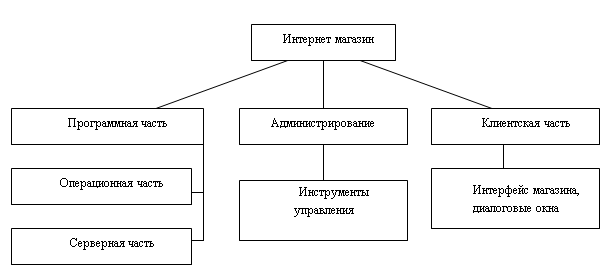

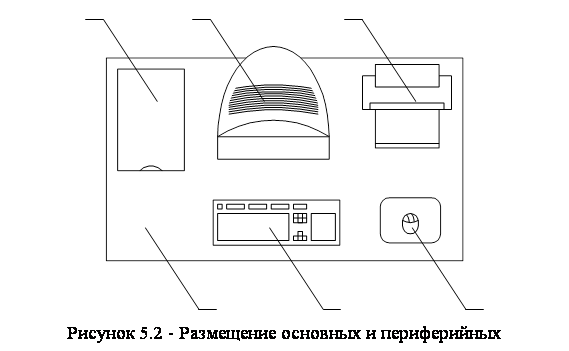
0 комментариев